如果在升级 iOS 14 之后 , 无法在手机桌面上查找到某个应用的图标 , 并且前往 App Store 下载应用时提示“打开”(即已经下载) , 则可以通过如下方式找回应用图标:
1.在“资源库”中进行查找:
在 iPhone 主界面中连续向左滑动屏幕 , 直到打开资源库 。其中包含了下载安装的所有应用 , 可以在其中找到应用图标后 , 长按拖回到主界面中 。
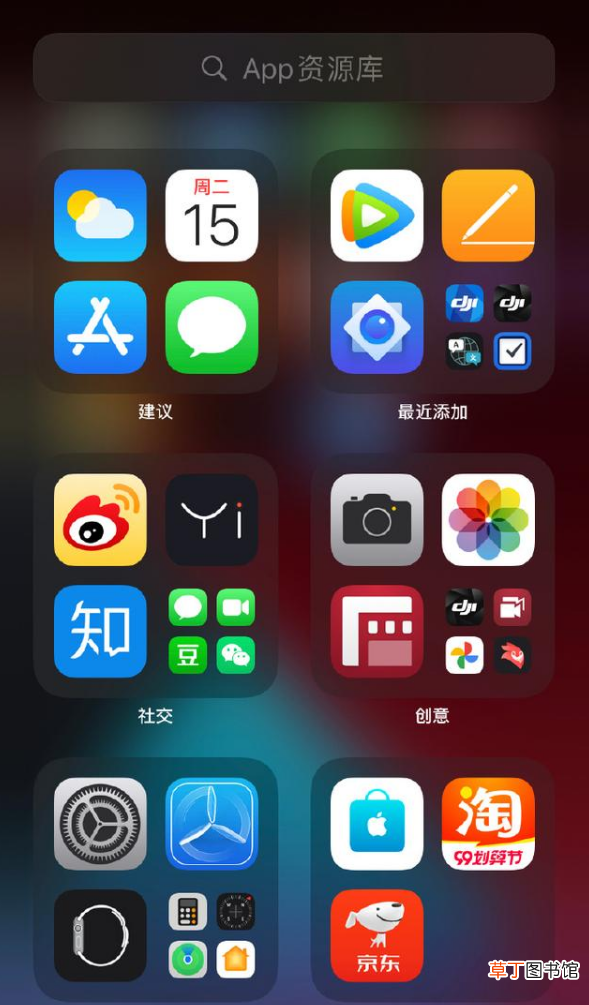
文章插图
2.查看是否有页面被隐藏:
长按主屏幕空白处进入编辑界面 , 然后轻点界面中的“圆点” , 此时您可以查看到所有主界面 , 查看是否有包含相关应用的页面被隐藏 , 点击圆圈勾选并保存即可 。
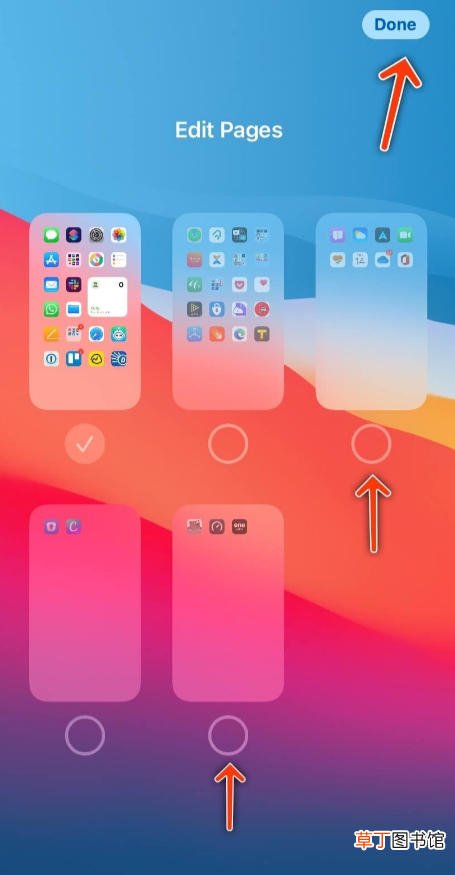
文章插图
3.查看是否有系统应用被隐藏:
如果您无法找到某个系统应用图标 , 请打开“屏幕使用时间”设置查看是否被误操作隐藏:
打开 iPhone “设置”-“屏幕使用时间”-“内容和隐私访问限制” , 在允许的 App 中进行查看 , 如果在此关闭了 App 开关 , 则会从桌面上进行隐藏 , 在此界面中重新开启即可 。
【iPhone找寻应用图标方法 苹果手机找不到app图标怎么办】
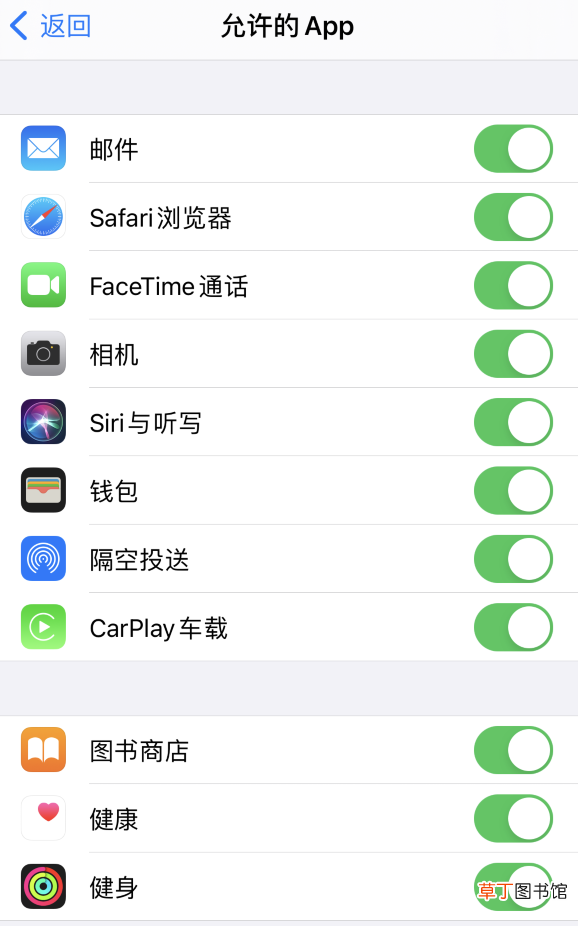
文章插图
推荐阅读
- 华为mate20怎么隐藏应用
- 关于iPhone快充的知识 苹果XsMax支持快充吗
- 智能电视安装第三方应用最强攻略 怎么在智能电视上安装微信呀
- iphone电池健康一年掉多少正常(苹果手机正确充电方式)
- iPhone取消自动续费步骤教程 苹果怎么关闭芒果tv自动续费
- 苹果7的耳机插孔在哪里
- 华为应用分身只能qq和微信吗
- 华为笔记本能装手机app 华为移动应用引擎支持机型
- iPhone扬声器没声音时的解决教程 苹果手机扬声器怎么打开呀
- iPhone13系列正式发布时间 苹果13什么时候上市的呢











